メインメニュー~不良項目の設定:品質管理 ・ 検査集計 Plus For Access
インメニューの操作方法と機種別不良項目の設定方法です
 Home
Home  製造・生産2
製造・生産2  目次
目次(3)メインメニュー
新機種作成で新規に作成した場合、初めにマスターを登録します。「指定ファイルからマスターのみコピー」で作成した場合は、必要ありません。【データ処理】
1-1.不良項目を設定します。
1-2.作業者マスターを入力します。作業者データを利用しない場合は、必要ありません。
1-3.自社情報(会社名、部署名)を入力します。印刷用です。
ここまでがマスターの設定です。日常はここからです。
1-4.検査データを入力します。
【日報】印刷
2-1.処理日を設定します。
aボタン・・・日付を+1、-1します。
bボタン・・・前の入力日、次の入力日を検索し見つかれば日付を表示します。
cボタン・・・カレンダーを表示します。
2-2.データを一覧表示します。データ修正・削除が可能です。
2-3.印刷前にソート順を指定します。2個以上選択した場合、[Lot]No.[作業]者No.[装置]Noの優先でソートします。
2-4.選択日を集計し、データ値、折れ線、パレート図を印刷します。備考は領域内までの印刷になります。
【期間】印刷
3-1~3-4.日報印刷と同じです。
3-5.右のボタンで指定した項目で集計します。例えば装置で集計すると、どの装置が不調か判断できます。
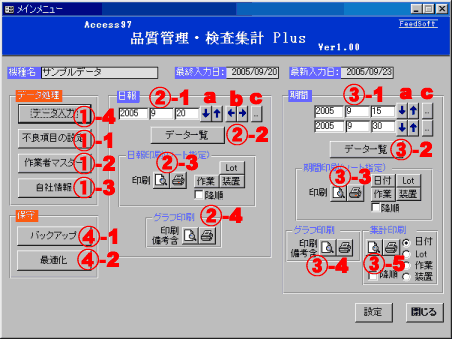
(4)不良項目の設定
1.検査名、項目名を入力します。必ず詰めて入力してください。例えば、検査工程1を入力し検査工程2をとばし、検査工程3に設定したり、
項目名6まで入力し項目名7をとばし、項目名8に設定するなどはできません。
警告不良率を設定すると、下記の事ができるようになります。設定しなくてもかまいません。
・データ入力時、警告不良率以上になると警告メッセージを表示します。
・印刷時、警告不良率以上は赤色で印刷させる事ができます。
2.入力する項目をチェックします。
3.警告メッセージを入力します。警告不良率が入力されていない場合は、使用されません。
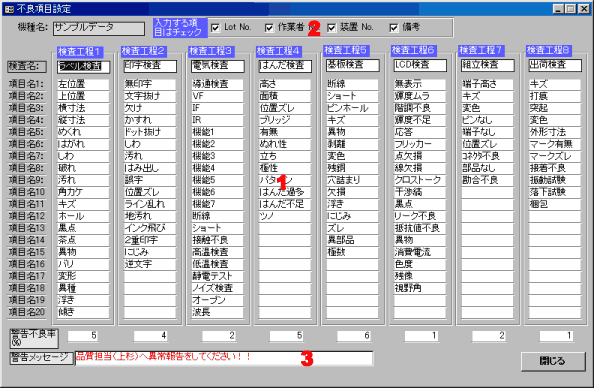
 Home
Home  製造・生産2
製造・生産2  目次
目次Copyright(C) FeedSoft